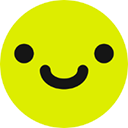在网页设计中,font awesome图标因其矢量特性和易用性而广受欢迎。这些图标本质上是字体,因此,调整其大小的关键在于利用css的font-size属性。本节将详细介绍如何通过不同方法实现这一目标。
理解Font Awesome图标与CSS字体属性
Font Awesome图标通过或标签结合特定的CSS类来显示。例如,会显示一个YouTube播放图标。由于它们被渲染为字体,所有适用于文本的CSS属性,如font-size、color、text-shadow等,都可以用来样式化这些图标。
原始HTML结构示例
假设我们有以下HTML结构,其中包含一个Font Awesome的YouTube播放图标:
在这个结构中,是我们需要调整大小的图标。
调整图标大小的方法
1. 使用内联样式(Inline Style)
最直接的方法是在目标标签上添加style属性,并设置font-size。这种方法简单快捷,适用于需要对单个元素进行特定样式调整的场景。
立即学习“前端免费学习笔记(深入)”;
示例代码:
在这个例子中,font-size:20px将YouTube图标的大小设置为20像素。您可以根据需要调整像素值。
2. 使用外部或内部CSS样式表(推荐)
对于更大型的项目和更好的代码维护性,推荐使用外部CSS文件或在
标签内定义内部样式。这使得样式与HTML结构分离,便于管理和修改。方法一:通过类选择器
如果所有社交图标都需要统一大小,可以针对social-icon内的Font Awesome图标设置样式。
CSS代码示例:
/* style.css 或
方法二:通过父元素继承
Font Awesome图标的font-size会继承其父元素的字体大小。这意味着您可以调整包含图标的父元素的font-size来间接控制图标大小。
CSS代码示例:
.social-icon {
font-size: 28px; /* 设置父容器的字体大小,图标会继承 */
}注意事项:
- CSS优先级: 内联样式具有最高的优先级。如果同时存在内联样式和外部/内部样式表,内联样式会覆盖其他样式。
-
单位选择: 除了px(像素),您还可以使用其他单位:
- em:相对于父元素的字体大小。
- rem:相对于根元素(html>)的字体大小。
- %:相对于父元素的字体大小的百分比。
- vw/vh:相对于视口宽度/高度的百分比,适用于响应式设计。
- 响应式设计: 在响应式布局中,使用em、rem或vw/vh等相对单位通常比px更灵活,能更好地适应不同屏幕尺寸。
- 对齐问题: 调整图标大小后,有时可能需要微调vertical-align或line-height属性,以确保图标与周围文本或其他元素保持良好对齐。
总结
调整Font Awesome图标大小的核心在于利用CSS的font-size属性。通过内联样式可以快速实现单个图标的调整,而通过外部或内部样式表则能提供更强的可维护性和全局控制。理解CSS的优先级规则和不同单位的适用场景,将帮助您更有效地管理和美化您的网页图标。选择最适合您项目需求的方法,并结合其他CSS属性,可以创建出视觉上和谐且功能完善的用户界面。